Docker部署Tomcat及Web应用:
这里只拉起一个Tomcat容器,运行一个简单的web项目,确保整个docker可以正常运行。
查看Tomcat镜像:docker search tomcat
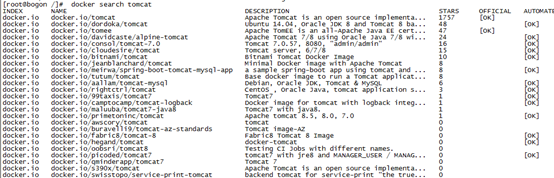
下载下来官方的镜像Starts最高的那个: docker pull docker.io/tomcat
完成后查看本地镜像:docker images

启动tomcat: docker run -p 8081:8080 docker.io/tomcat


查看运行中的容器:docker ps 可以看到Tomcat已经启动。
![]()

页面访问也可以看到,说明Tomcat容器创建成功,现在可以添加项目了。
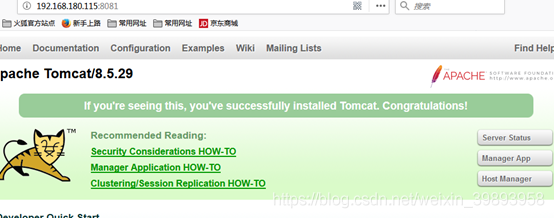
将准备的工程直接上传到服务器

到此目录下直接通过docker的cp功能将文件复制到容器中去: docker cp DockerTest c0807246dd49:/usr/local/tomcat/webapps

这里复制完成后Tomcat容器不需要重启就会自动编译运行项目,看Tomcat日志;

再到浏览器直接访问项目;

至此以Tomcat容易运行简单的Java项目成功。
这里测试一种创建镜像的方式:从容器创建一个新的镜像。
使用的命令:commit
语法:docker commit [OPTIONS] CONTAINER [REPOSITORY[:TAG]]
OPTIONS可添加属性说明:
-a :提交的镜像作者;
-c :使用Dockerfile指令来创建镜像;
-m :提交时的说明文字;
-p :在commit时,将容器暂停。
这里我们使用已经添加了Java项目的Tomcat容器创建镜像:
docker commit -a "zhaoxin" -m "myfirstjavaweb" c0807246dd49 myjavaweb:v1
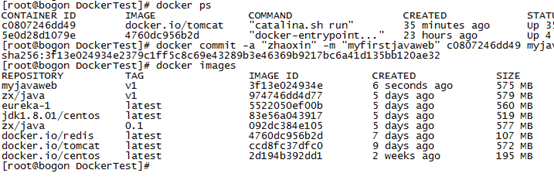
创建完查看本地镜像:docker images可以看到我们新创建的镜像。
我们在用新的镜像创新创建并运行一个容器:

此时查看docker ps可以看到一个新的容器被运行,不同于之前的容器:

浏览器访问新容器端口;测试成功。
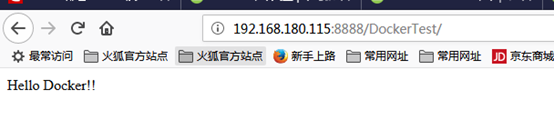
这是一种创建镜像的方式!